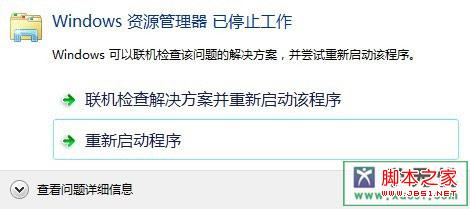
故障分析:一般电脑出现异常第一种情况想到是病毒感染入侵,这点是不能忽视的。其次就是电脑本身系统出现设置错误或者系统文件被丢失、注册表被修改的情况导致。
解决方法:一、首先按住ctrl+alt+del键打开任务管理器,打开之后在任务管理器的主界面上点击“文件--新建任务”,会弹出一个创建新任务的窗口,然后在窗口上输入“explorer.exe”,再点击“确定”就设置好了。如图所示:
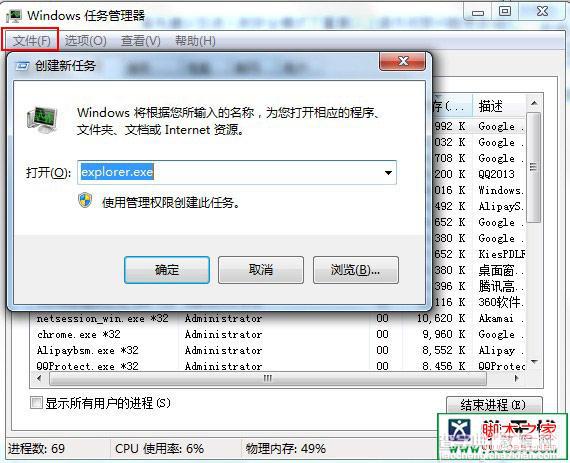
对winrar进行设置,这个winrar实际上就是一个解压的工具,可以直接在我的电脑上磁盘上进行搜索,找到这个winrar压缩工具之后,然后在点击“选项--设置---综合”,在综合的下方将“把WinRAR整合到资源管理器中”的勾去除掉即可。如图所示:
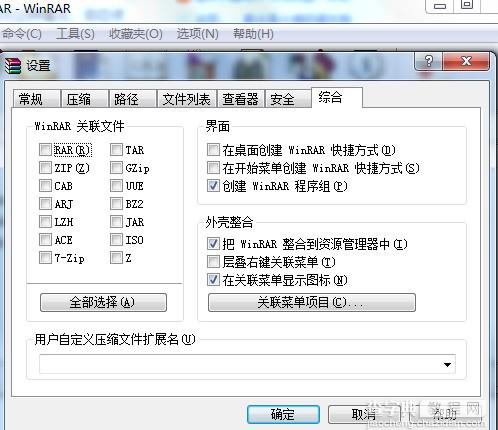
二、电脑病毒入侵
通过在安全模式来查看能否出现任务管理器已停止工作的现象。如果有的话就将你的电脑进行一个病毒全盘查杀操作,查杀之后看看是否有被病毒入侵了。如果还是没用这种提示的话,那你可以重新返回正常启动看看故障是否解决了。
三、发现还是会提示任务管理器停止工作的症状,那么可以通过在系统配置上禁用开机启动项,切换到“启动”的选项,确认好当前的状态如何后,按“全部禁用”,以便可以执行反操作还原。
再切换到“服务”的选项卡后,选中“隐藏所有Microsoft服务”,同样确认好当前的状态如何后按“全部禁用”,在点击“确定”即可,然后重启电脑查看是否会出现任务管理器已停止工作的症状。
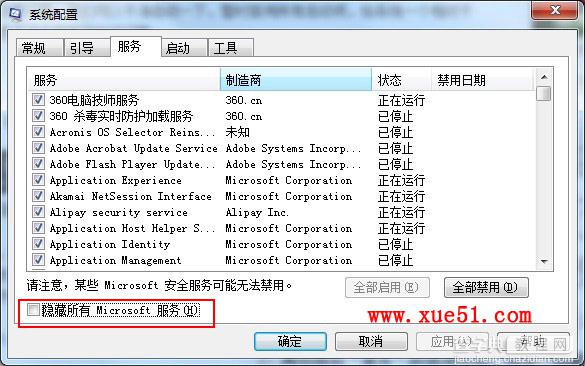
四、注册表被破坏导致
可能因为病毒或木马的影响,对注册表进行了修改,导致任务管理器无法正常运转,此时只需要进行注册表调整即可搞定。点击运行,输入"regedit"打开注册表编辑器,依次展开HKEY_CURRENT_USERSoftwareMicrosoftWindowsCurrentVersionPolicies,在该注册表项下建立名为 System 的项,在该项下创建名为DisableTaskMgr的“字串符值”或者“DWORD值,将键值设置为0则可解除任务管理器的禁止状态,设置为1则代表禁止。
有网友说到可能是软件升级的原因,要把最近升级的软件卸了,然后在重启电脑可以能故障解决了,你可以去尝试尝试。最后通过上述的方法都是无法解决的话,只能通过一键还原或者是电脑重装系统的方法来解除故障。


